微信小程序学习笔记
微信小程序学习笔记
笔记开始于2021-04-21,开发者工具版本号为1.05.2103200
官方文档地址:https://developers.weixin.qq.com/miniprogram/dev/framework/
入门小程序开发
前置准备
首先要注册开发者账号,之前注册过服务号之类也要再次注册,小程序不同于服务号需要单独注册
注册了小程序的开发者账号之后,扫码登录小程序后台(扫码登录时选择小程序测试号)找到AppID,后面会用到
之后下载微信开发者工具进行小程序的开发就可以了
Hello world
在小程序开发者工具中点击加号创建小程序,填写项目名称、项目目录以及前面的AppID即可
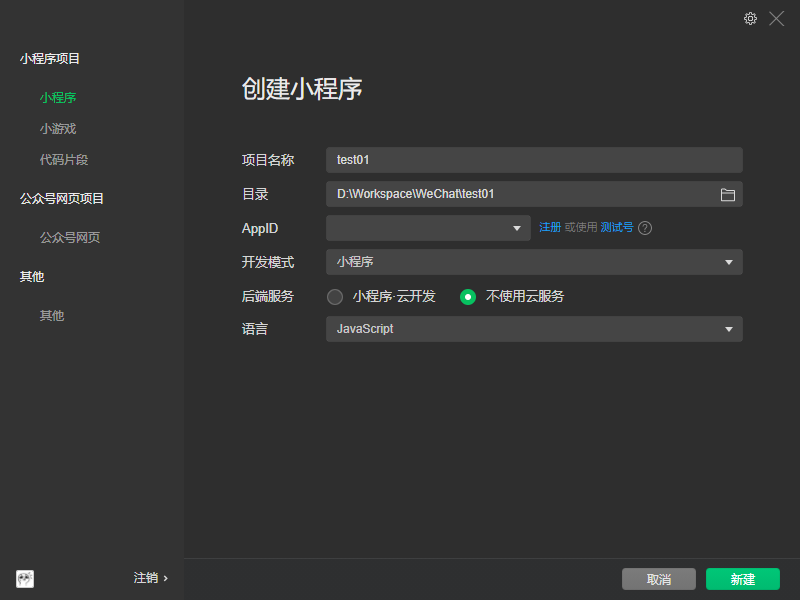
点击新建后会自动生成一个HelloWorld的小程序,我们通过操作开发者工具可以直接进行预览
微信开发者工具简单使用
开发者工具使用详细教程可以参官方文档
1. 在左上角用户头像的右侧有这样四个按钮开关,他们对应着页面显示内容,具体如下所示:
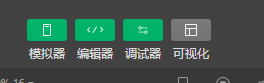
- 模拟器:左侧小程序预览界面
- 编辑器:右侧代码编写区域
- 调试器:右下角浏览器控制台
- 可视化:通过鼠标拖拽完成小程序页面的绘制,基本用不到…
2. 在四个开关按钮右侧有这样一栏,具体作用如下所示:

- 预览:点击预览后稍等会生成二维码,可以直接在手机微信上扫码查看效果
- 真机调试:除了手机端扫码预览之外还会在PC生成调试器,可以实时观测手机上的小程序,起到调试作用
- 清缓存:这个没必要说了,,,
小程序目录结构
这里先了解一下小程序项目目录结构,了解一下每个文件分别是干什么的
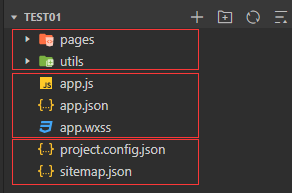
首先从根目录开始了解,将根目录这几个文件划分为三块
1 | |
utils目录在上面已经解释过了,这里介绍一下pages目录
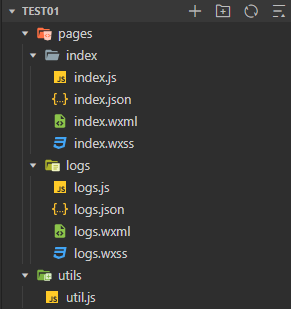
可以看到,pages下有index、logs两个文件夹,两个文件夹下分为存放js、json、wxml、wxss四种类型的同名文件,这四种类型的同名文件被称为一个Page页面,将四个文件放在某个文件夹下,这个文件夹就可以看成一个Page页面
1 | |
页面相关知识
常用控件使用
JS文件介绍
声明周期函数
页面相关事件
单击事件(支持冒泡):bindtap
单机事件(禁止冒泡):catchtap
页面表单操作
路由页面跳转
1 | |
发起网络请求
常用小程序API
微信小程序学习笔记
http://example.com/2022/08/21/微信小程序笔记/